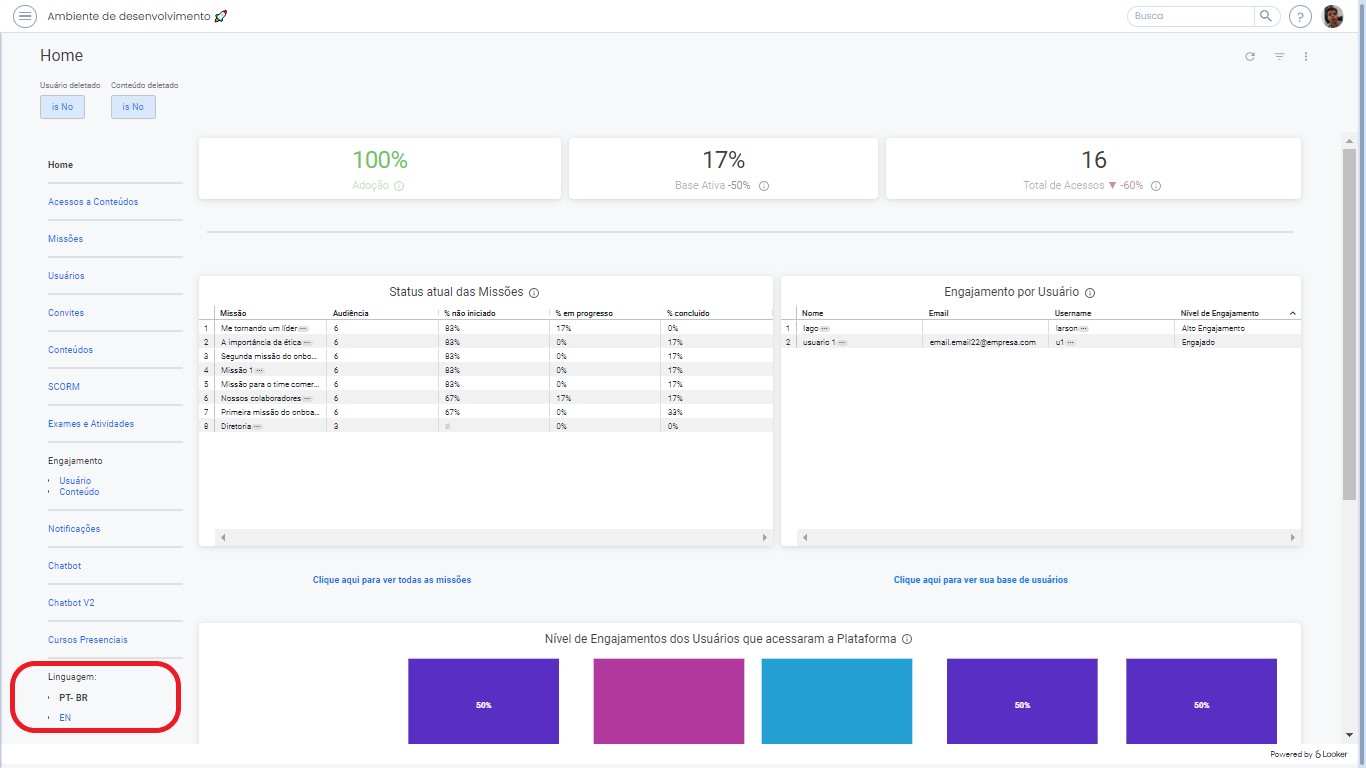Apresentação geral
Apresentação geral
Esse artigo vai te ajudar a entender melhor os relatórios do nosso Dashboard e a encontrar o dado de que você precisa.
Para acessar os relatórios, basta fazer login no Learning.rocks, ir no menu lateral e clicar em Relatórios:
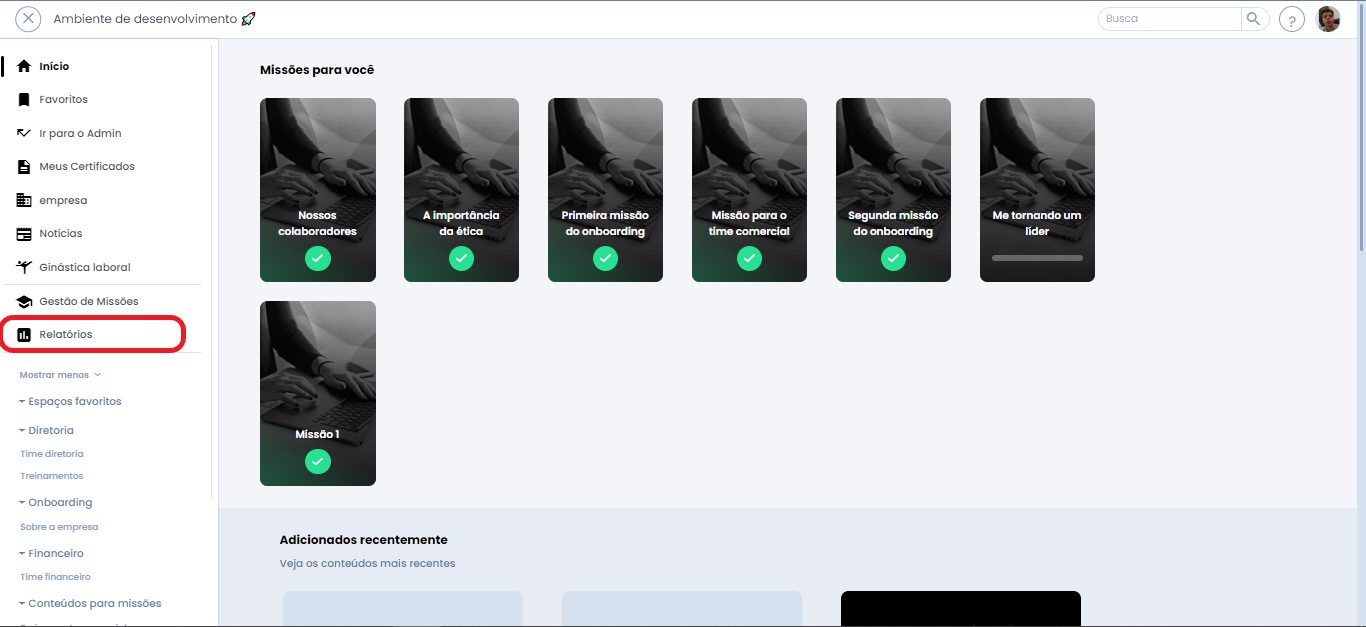
No nosso Dashboard, você pode navegar pelos relatórios utilizando o menu lateral:
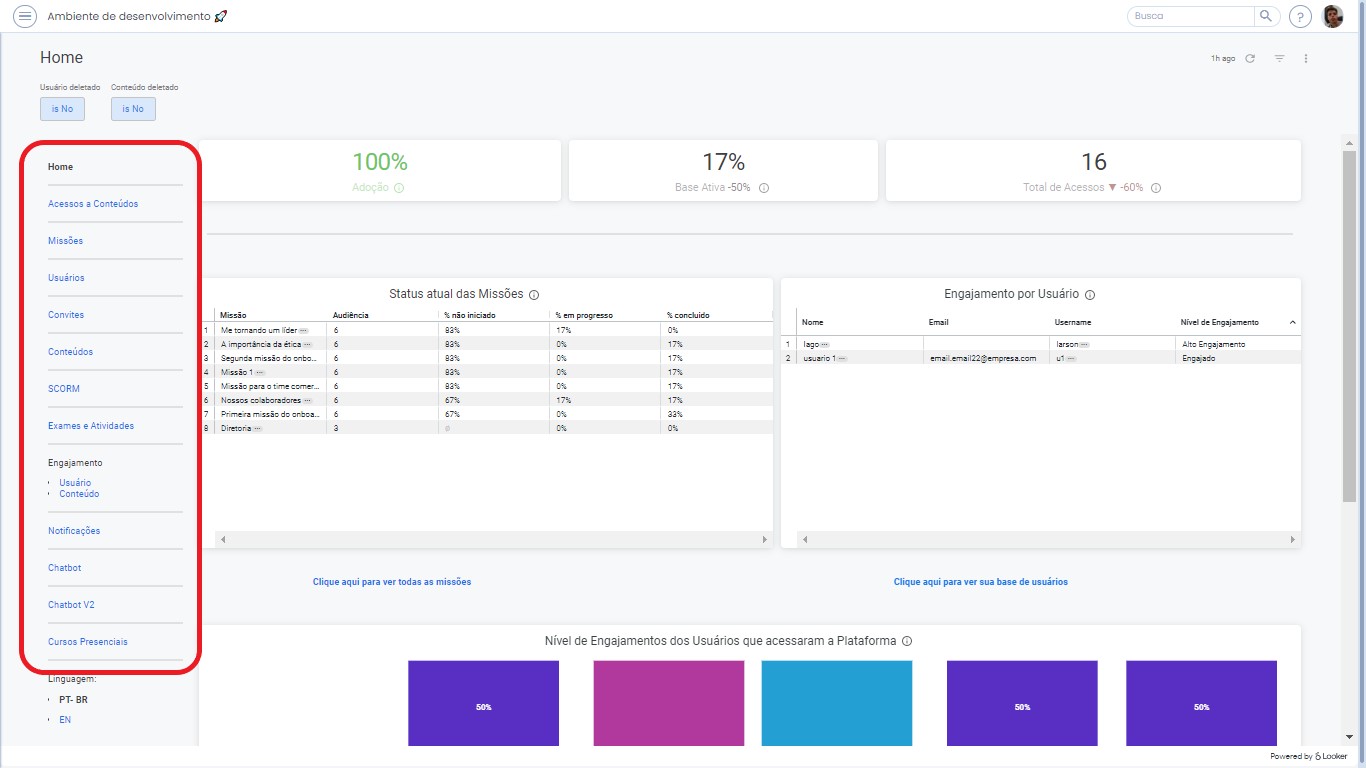
Cada opção te leva a relatórios específicos que têm como objetivo te ajudar a entender o comportamento dos usuários na sua base:
- Acessos a Conteúdos: Informações de acessos de usuários a conteúdos.
- Missões: Dados das missões e matrículas de usuários nessas missões.
- Usuários: Dados sobre a sua base de usuários.
- Convites: Informações sobre convites enviados para adição de novos usuários.
- Conteúdos: Informações sobre a sua base de conteúdos adicionados.
- SCORM: Informações sobre a sua base de conteúdos SCORM adicionados.
- Exames e Atividades: Dados sobre realização de exames e atividades na plataforma.
- Engajamento
- Usuário: Dados de engajamento focados no comportamento dos usuários.
- Conteúdo: Dados de engajamento dos usuários, porém com foco em conteúdos.
- Gamificação: Informações sobre os games criados.
- Notificações: Dados sobre notificações enviadas e lidas pelos usuários.
- Chatbot: Informações sobre as interações dos usuários no chatbot.
- Cursos Presenciais: Dados sobre os cursos e inscrições em cursos presenciais.
- Eventos e Turmas: Dados sobre os conteúdos do tipo evento e das turmas criadas.
Atualização dos dados
Os dados são atualizados de 4 em 4 horas, então as alterações não são replicadas em tempo real.
Filtros
Cada Dashboard possui seus filtros específicos para você poder restringir os dados como preferir. Lembre-se de que para o filtro funcionar, você deve digitar o dado exatamente como está no seu ambiente, ou seja, respeitando caixa alta ou caixa baixa e sem faltar nenhum caractere.
Download dos dados
Você pode realizar o download de cada relatório individualmente, clicando nos 3 pontos no lado direito de um relatório específico.
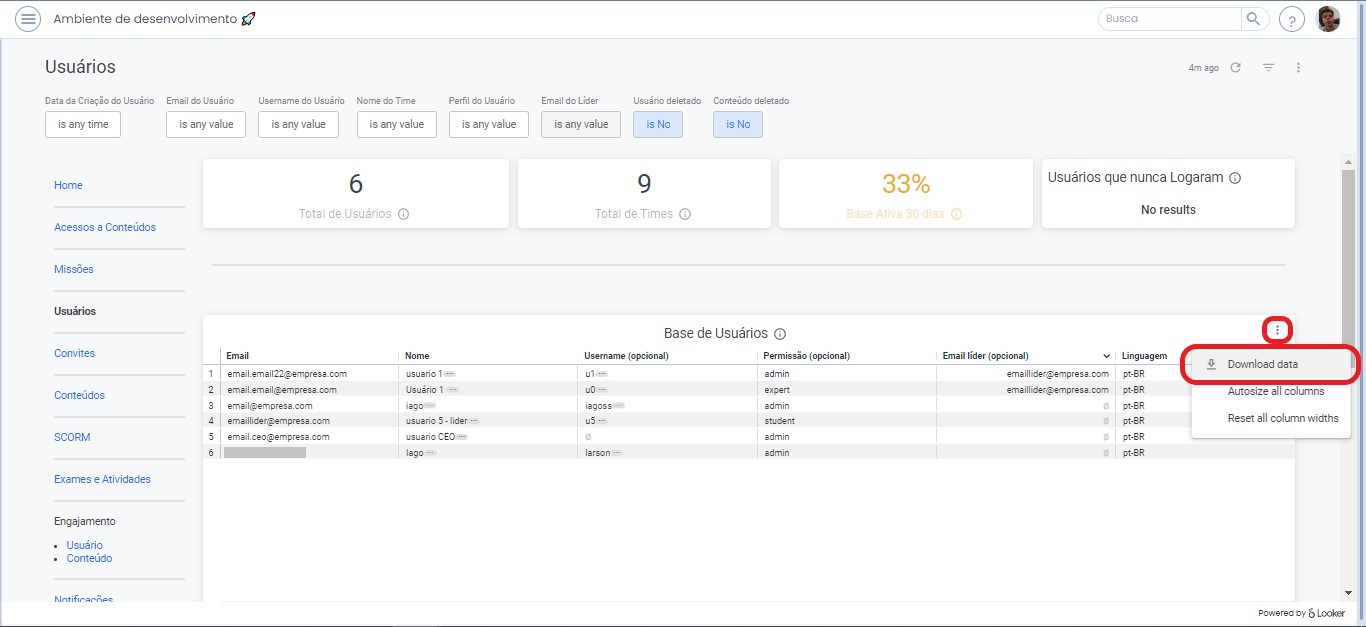
Alguns pontos importantes para suas opções de download dos relatórios:
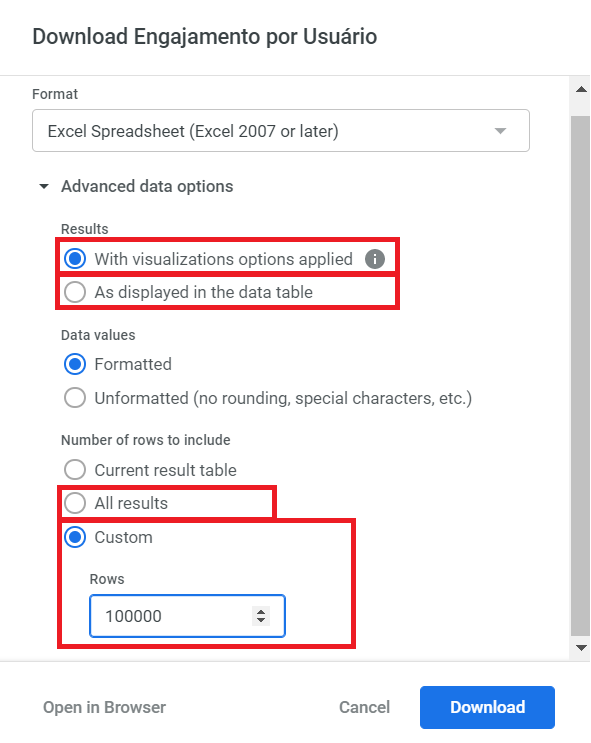
- Format: Formato que você quer que os dados sejam exportados.
- Results: Se os resultados serão exportados de acordo com a visualização no Dashboard ou em forma de tabela.
- Data values: Se os valores seguirão a formatação aplicada no Dashboard ou os dados não estarão formatados na hora da exportação. Não é indicado alterar esse campo.
- Number of rows to include: Depois do formato, esse é o campo mais importante para exportar os dados.
Você também pode fazer o download do Dashboard como um todo, nos formatos pdf ou CSV, clicando nos 3 pontinhos no canto superior direto.
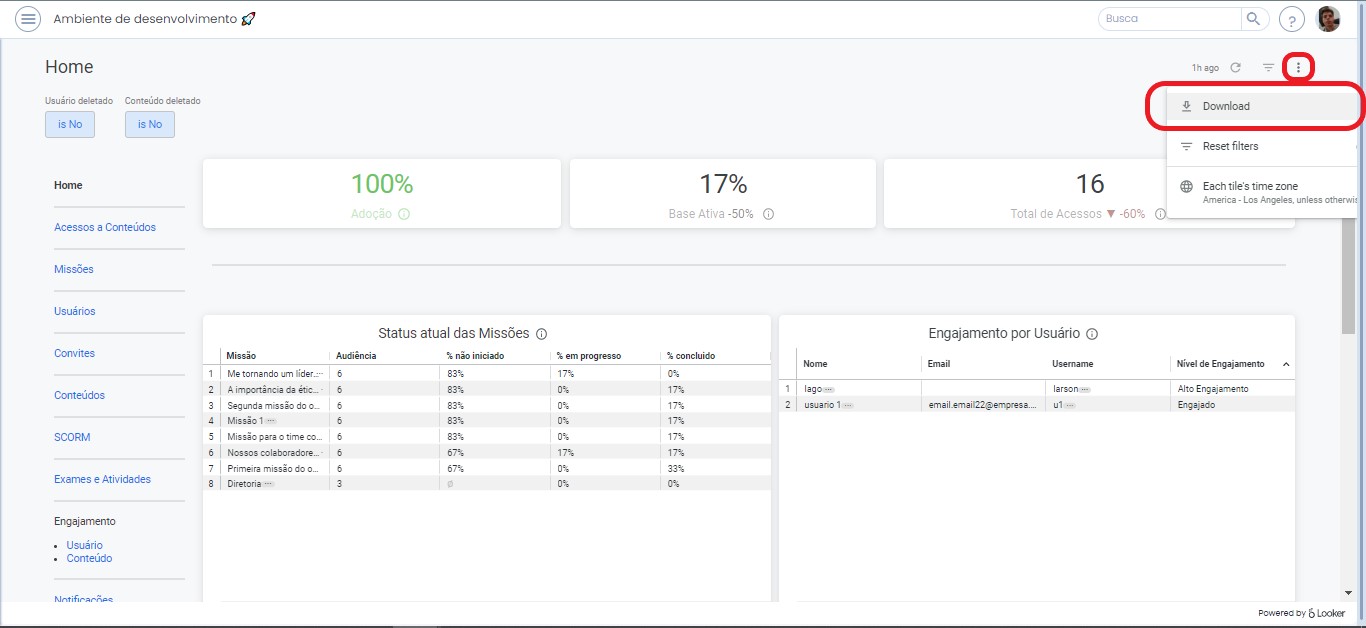
Como alterar o idioma do relatório?
Para alterar o idioma do relatório, basta clicar no idioma desejado no último item do menu lateral da Home.